- DRIVER_OVERRAN_STACK_BUFFER je chyba BSoD, ktorá zvyčajne poukazuje na problém s hardvérom alebo ovládačom.
- Jeden spôsob upevnenia Windows 10 modrá obrazovka DRIVER OVERRAN STACK BUFFER chyba je použitie špeciálneho softvéru.
- Uistite sa, že máte najnovšie aktualizácie systému Windows 10, takže čítajte ďalej a zistite, ako to urobiť.
- Keďže túto chybu môže spôsobiť problematický ovládač, mali by ste ho aktualizovať alebo opraviť pomocou nášho sprievodcu.
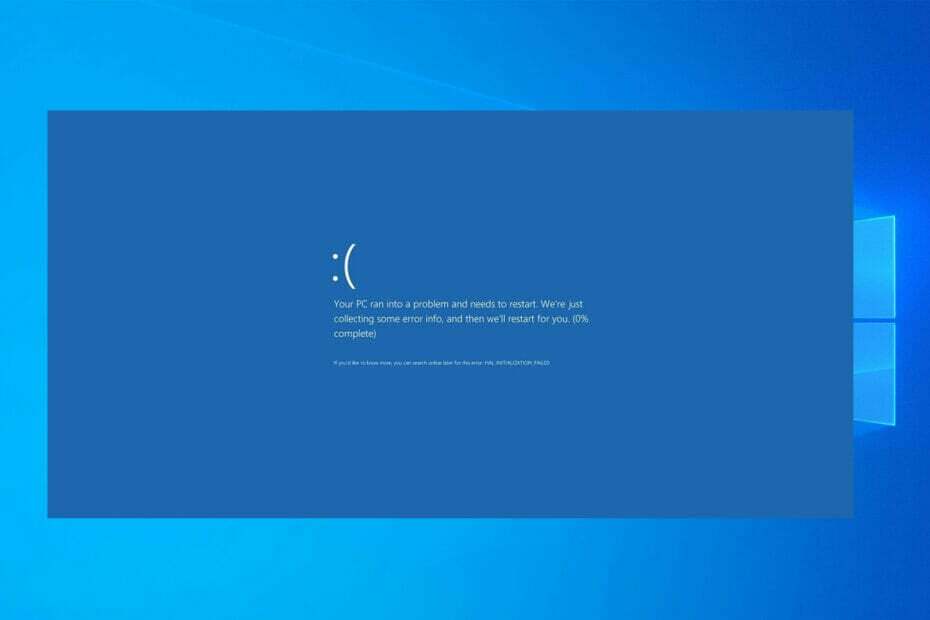
XNAINŠTALUJTE KLIKNUTÍM NA STIAHNUŤ SÚBOR
Tento softvér opraví bežné chyby počítača, ochráni vás pred stratou súborov, škodlivým softvérom, zlyhaním hardvéru a optimalizuje váš počítač na maximálny výkon. Opravte problémy s počítačom a odstráňte vírusy teraz v 3 jednoduchých krokoch:
- Stiahnite si Restoro PC Repair Tool ktorý prichádza s patentovanými technológiami (dostupný patent tu).
- Kliknite Spustite skenovanie nájsť problémy so systémom Windows, ktoré by mohli spôsobovať problémy s počítačom.
- Kliknite Opraviť všetko na opravu problémov ovplyvňujúcich bezpečnosť a výkon vášho počítača
- Používateľ Restoro stiahol 0 čitateľov tento mesiac.
DRIVER OVERRAN STACK BUFFER a ďalšie chyby BSoD môžu spôsobiť veľa problémov vo vašom počítači, preto je dôležité, aby ste tieto chyby čo najskôr opravili.
Tieto chyby môžu byť dosť problematické, preto vám dnes ukážeme, ako opraviť chybu DRIVER OVERRAN STACK BUFFER v systéme Windows 10.
Ako môžem opraviť Driver Overran Stack Buffer v systéme Windows 11?
Táto chyba je podobná ako Systém zistil prekročenie vyrovnávacej pamäte založenej na zásobníkua zvyčajne je to spôsobené poškodenými ovládačmi, takže ich musíte najskôr skontrolovať.
V niektorých prípadoch, rovnako ako s Chyba stavu napájania ovládača, problémom môže byť váš hardvér, preto vám odporúčame skontrolovať ho a uistiť sa, že funguje správne.
Toto nie je jediný problém súvisiaci s ovládačom a mnohí ho nahlásili Chyba PORUŠENIE OVLÁDAČA na ich PC. Našťastie existujú spôsoby, ako vyriešiť všetky tieto problémy.
DRIVER OVERRAN STACK BUFFER môže byť na vašom PC veľkým problémom a v tomto článku vám ukážeme, ako tieto problémy vyriešiť:
-
Ovládač pri spustení preplnil zásobník zásobníka
- Podľa používateľov sa táto chyba niekedy vyskytuje hneď pri spustení.
- Môže to byť veľký problém, pretože svoj počítač nebudete môcť vôbec používať.
-
Pretaktovanie zásobníka ovládača
- Mnohí používatelia pretaktujú svoj počítač, aby získali maximálny výkon.
- Pretaktovanie však môže spôsobiť rôzne problémy a ak máte tento problém, nezabudnite odstrániť všetky nastavenia pretaktovania.
-
Počas inštalácie systému Windows 10 ovládač preplnil vyrovnávaciu pamäť zásobníka
- Niekedy sa táto chyba môže vyskytnúť pri inštalácii systému Windows 10.
- Toto je zvyčajne indikácia hardvérového problému.
-
Ovládač preplnil vyrovnávaciu pamäť zásobníka Windows 10 modrá obrazovka
- Toto je chyba modrej obrazovky smrti a akonáhle sa objaví, váš počítač sa zrúti a reštartuje.
- Môže to byť veľký problém, ale mali by ste byť schopní ho vyriešiť pomocou jedného z našich riešení.
-
Driver_overran_stack_buffer ntoskrnl.exe, tcpip.sys, asustp.sys, nvlddmkm.sys, ntfs.sys, win32k.sys, fltmgr.sys, netwsw00.sys, hal.dll, halmacpi.dll
- Toto chybové hlásenie vám zvyčajne zobrazí názov súboru, ktorý spôsobuje problém.
- Keď poznáte názov súboru, musíte urobiť malý prieskum a zistiť, ako problém vyriešiť.
-
Zlyhanie vyrovnávacej pamäte vodiča prekročilo zásobník
- Toto je tiež bežný problém s touto chybou. Keď sa táto chyba objaví na vašom PC, váš počítač zlyhá a automaticky sa reštartuje.
- Môže to byť veľký problém a spôsobiť stratu súborov a ďalšie rôzne problémy.
Ako môžem opraviť chybu BSoD DRIVER OVERRAN STACK BUFFER?
- Použite nástroj na opravu od tretej strany
- Nainštalujte najnovšie aktualizácie systému Windows
- Uistite sa, že máte nainštalované najnovšie ovládače
- Spustite nástroj na riešenie problémov s BSOD
- Spustite skenovanie SFC
- Spustite DISM
- Skontrolujte pevný disk
- Odinštalujte problematický softvér
- Zmeňte nastavenia G-Sync
- Obnovte systém Windows 10
- Skontrolujte pamäť RAM a ďalšie hardvérové komponenty
1. Použite nástroj na opravu od tretej strany
DRIVER OVERRAN STACK BUFFER je dosť desivá chyba BSoD, ale nemusíte sa nechať odradiť, pretože tento problém môžete vyriešiť viacerými spôsobmi. Riešenie manuálneho ladenia si však môže vyžadovať čas a zručnosti.
Existuje však rýchlejší a rýchlejší spôsob opravy vášho systému a predstavujeme ho ako veľmi dobré riešenie na automatickú opravu chýb BSoD.

Restoro je poháňaný online databázou, ktorá obsahuje najnovšie funkčné systémové súbory pre počítače so systémom Windows 10, čo vám umožňuje jednoducho nahradiť akékoľvek prvky, ktoré môžu spôsobiť chybu BSoD.
Tento softvér vám môže pomôcť aj vytvorením bodu obnovenia pred začatím opráv, čo vám umožní jednoducho obnoviť predchádzajúcu verziu systému, ak sa niečo pokazí.
Takto môžete opraviť chyby registra pomocou Restoro:
- Stiahnite si a nainštalujte Restoro.
- Spustite aplikáciu.
- Počkajte, kým softvér identifikuje problémy so stabilitou a možné poškodené súbory.
- Stlačte tlačidlo Spustite opravu.
- Reštartujte počítač, aby sa všetky zmeny prejavili.
Hneď po dokončení procesu opravy by mal váš počítač fungovať bez problémov a už sa nebudete musieť obávať chýb BSoD alebo pomalej odozvy.
⇒ Získajte Restoro
Vylúčenie zodpovednosti:Tento program je potrebné aktualizovať z bezplatnej verzie, aby bolo možné vykonať niektoré špecifické akcie.
2. Nainštalujte najnovšie aktualizácie systému Windows
- Otvor Aplikácia Nastavenia.
- Môžete to urobiť stlačením Kláves Windows + I na klávesnici.
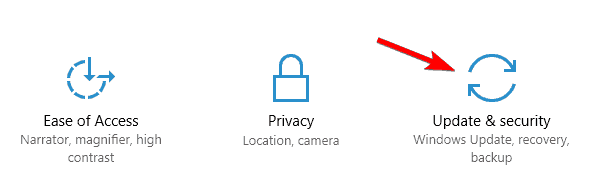
- Môžete to urobiť stlačením Kláves Windows + I na klávesnici.
- Kedy Aplikácia Nastavenia otvorí, prejdite na Aktualizácia a zabezpečenie.
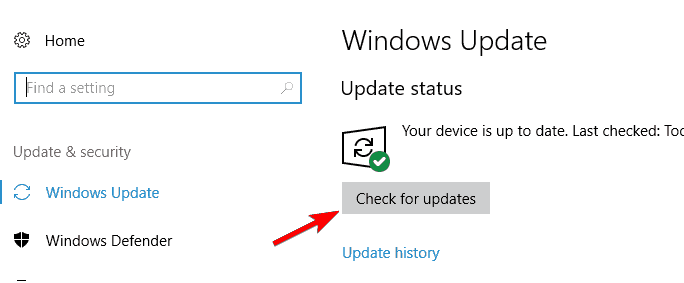
Chyby modrej obrazovky smrti môžu byť spôsobené problémami s hardvérom aj softvérom a na vyriešenie tohto problému sa dôrazne odporúča stiahnuť si najnovšie aktualizácie systému Windows 10.
Mnohé z týchto aktualizácií riešia problémy s hardvérom a softvérom, ale opravujú určité bezpečnostné chyby.
Ak teda chcete, aby bol váš počítač bezpečný a bez chýb, dôrazne vám odporúčame použiť službu Windows Update a stiahnuť si najnovšie aktualizácie.
Windows teraz skontroluje dostupné aktualizácie. Ak sú k dispozícii nejaké aktualizácie, automaticky sa nainštalujú. Ak máte problémy s otvorením aplikácie Nastavenia, pozri si tento clanok na vyriešenie problému.
Nemôžete aktualizovať svoj Windows? Pozrite si túto príručku, ktorá vám ich pomôže rýchlo vyriešiť.
3. Uistite sa, že máte nainštalované najnovšie ovládače
3.1 Aktualizujte ovládače manuálne
- Stlačte tlačidlo Kláves Windows + X na klávesnici a zo zoznamu vyberte Správca zariadení.
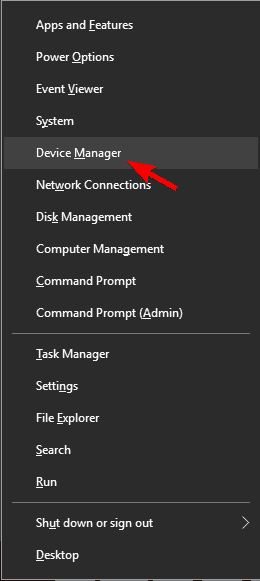
- Nájdite ovládač, ktorý chcete aktualizovať, kliknite naň pravým tlačidlom myši a vyberte Aktualizujte ovládač.
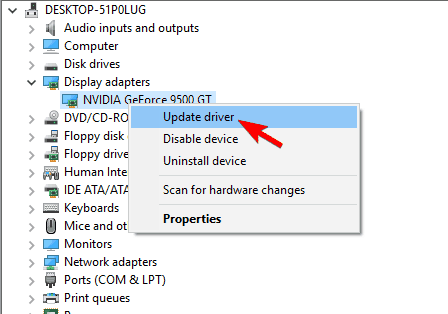
- Vyberte si Automaticky vyhľadať aktualizovaný softvér ovládača. Windows 10 teraz stiahne a nainštaluje príslušné ovládače.
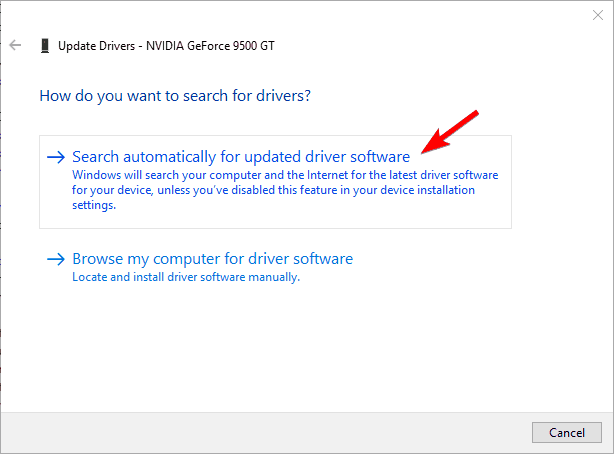
- Zopakujte tieto kroky pre všetky ovládače, ktoré chcete aktualizovať.
Ovládače sú kľúčovou súčasťou operačného systému, pretože Windows 10 používa ovládače na prácu s vaším hardvérom.
Ak je určitý ovládač zastaraný alebo poškodený, môže to spôsobiť, že sa zobrazí chyba modrej obrazovky smrti DRIVER OVERRAN STACK BUFFER.
Používanie Správcu zariadení na aktualizáciu ovládačov je jednoduché, ale nemusí to byť najlepšie riešenie.
Podľa používateľov Správca zariadení nie vždy sťahuje najnovšie ovládače, takže ak chcete mať nainštalované najnovšie ovládače, odporúčame vám stiahnuť potrebné ovládače manuálne.
Ak to chcete urobiť, jednoducho navštívte webovú stránku výrobcu hardvéru a stiahnite si najnovšie ovládače pre svoje zariadenie.
Používatelia hlásili problémy s Atheros ovládač bezdrôtového pripojenia, takže najprv aktualizujte tento ovládač a potom prejdite na iné ovládače.
3.2 Automatická aktualizácia ovládačov
Samotné vyhľadávanie ovládačov môže byť časovo náročné. Preto vám odporúčame použiť nástroj, ktorý to urobí za vás automaticky.
Používanie automatického aktualizátora ovládačov vás určite zbaví starostí s manuálnym vyhľadávaním ovládačov a váš systém bude vždy udržiavať aktuálny s najnovšími ovládačmi.
Tiež vám pomôže automaticky aktualizovať ovládače a zabrániť poškodeniu počítača spôsobenému inštaláciou nesprávnych verzií ovládačov.
⇒Získajte DriverFix
4. Spustite nástroj na riešenie problémov s BSoD
- Otvor Aplikácia Nastavenia a prejdite na Aktualizácia a zabezpečenie oddiele.
- Vyberte Riešenie problémov z ponuky vľavo.
- Vyberte BSoD z pravého panela a kliknite Spustite nástroj na riešenie problémov.

- Postupujte podľa pokynov na obrazovke a dokončite nástroj na riešenie problémov.
Nástroj na riešenie problémov systému Windows 10 možno použiť na riešenie najrôznejších systémových chýb. Vrátane problémov s BSOD. Takže je to ďalšia vec, ktorú vyskúšame.
Máte problémy s nástrojom na riešenie problémov? Opravte to pomocou tohto kompletného sprievodcu.
5. Spustite skenovanie SFC
- Typ cmd na karte Windows search a kliknite na Spustiť ako správca pod Príkazový riadok na spustenie aplikácie s úplnými oprávneniami.
- Zadajte nasledujúci riadok a stlačte Enter:sfc/skenovať

- Počkajte, kým sa proces neskončí (môže to chvíľu trvať).
- Ak sa nájde riešenie, automaticky sa použije.
- Teraz zatvorte príkazový riadok a reštartujte počítač.
Kontrola systémových súborov skontroluje poškodené systémové súbory a ak je to možné, opraví ich. Ak je teda príčinou chyby DRIVER OVERRAN STACK BUFFER poškodený systémový súbor, tento nástroj to pravdepodobne vyrieši.
Ak máte problémy s prístupom k príkazovému riadku ako správca, potom radšej pozrite sa bližšie na tento návod.
6. Spustite DISM
6.1 Spustite DISM štandardným spôsobom
- Otvorené Príkazový riadok ako je uvedené v predchádzajúcom riešení.
- Vložte nasledujúci príkaz a stlačte Enter:
-
DISM /Online /Cleanup-Image /RestoreHealth
-
- Počkajte, kým sa skenovanie nedokončí.
- Reštartujte počítač a skúste aktualizáciu znova.
6.2 Spustite DISM pomocou inštalačného média Windows
- Vložte inštalačné médium systému Windows.
- Štart Príkazový riadok ako je uvedené v predchádzajúcom riešení.
- Do príkazového riadku zadajte nasledujúce príkazy a po každom stlačte kláves Enter:
dism /online /čistý-obrázok /scanhealthdism /online /čistenie-obrazu /obnoveniezdravia
- Teraz zadajte nasledujúci príkaz a stlačte kláves Enter:
DISM /Online /Cleanup-Image /RestoreHealth /zdroj: WIM: X: SourcesInstall.wim: 1 /LimitAccess
- Uistite sa, že ste zmenili X hodnotu s písmenom pripojenej jednotky s inštaláciou systému Windows 10.
- Po dokončení postupu reštartujte počítač.
Pre toto riešenie budete potrebovať inštalačné médium Windows. Ak chcete vedieť, ako vytvoriť zavádzaciu jednotku USB so systémom Windows 10, postupujte podľa jednoduchých krokov od tohto užitočného sprievodcu.
Servis a správa obrazu nasadenia (DISM), ako už názov napovedá, znova nasadzuje obraz systému a rieši potenciálne problémy.
Je teda tiež možné, že vyrieši chybu DRIVER OVERRAN STACK BUFFER.
DISM zlyhá v systéme Windows? Pozrite si túto rýchlu príručku a zbavte sa starostí.
7. Skontrolujte pevný disk

- Zadajte Pokročilé spustenie (Podržte kláves Shift a reštartujte počítač).
- Vyberte si Riešenie problémov a vyberte Pokročilé nastavenia.
- Vyberte Príkazový riadok zo zoznamu možností.
- Keď sa zobrazí príkazový riadok, zadajte nasledujúce riadky a po každom riadku stlačte kláves Enter, aby ste ho spustili:
bootrec.exe /rebuildbcdbootrec.exe /fixmbrbootrec.exe /fixboot
- Niektorí používatelia tiež naznačujú, že musíte spustiť ďalšie chkdsk aj príkazy.
- Ak chcete vykonať tieto príkazy, musíte poznať písmená jednotiek pre všetky oblasti pevného disku.
- V príkazovom riadku by ste mali zadať nasledovné (ale nezabudnite použiť písmená, ktoré zodpovedajú vašim oddielom pevného disku v počítači):
-
chkdsk /r c:
chkdsk /r d:
-
- Toto je len náš príklad, takže majte na pamäti, že príkaz chkdsk musíte vykonať pre každý oddiel pevného disku, ktorý máte.
- Reštartujte počítač a skontrolujte, či je problém vyriešený.
Niekedy sa môžu objaviť chyby BSoD ako DRIVER OVERRAN STACK BUFFER v dôsledku poškodených súborov na vašom pevnom disku disk a na vyriešenie tohto problému budete musieť skontrolovať pevný disk pomocou príkazu chkdsk.
Ak máte problémy so spustením príkazu chkdsk, skontrolujte ho túto odbornú príručku, aby ste s ňou vyriešili akékoľvek problémy.
- Oprava: Chyba BUGCODE_USB_DRIVER v systéme Windows 10
- Chyba ZABLOKOVANIA ZÁVITKU V OVLÁDAČI ZARIADENIA v systéme Windows 10/11 [OPRAVENÉ]
- Úplná oprava: Windows Driver Frameworks využíva príliš veľa CPU
- Oprava: Windows 10/11 bráni inštalácii ovládačov AMD
- Chyba PORUŠENIA DMA OVEROVAČA OVLÁDAČA v systéme Windows 10/11 [OPRAVENÉ]
- Opravte chybu aktualizácie systému Windows 10 0x80070020 v 7 jednoduchých krokoch
8. Odinštalujte problematický softvér

Softvér tretích strán môže tiež spôsobiť chyby BSoD, preto je dôležité, aby ste našli a odstránili problematický softvér.
Podľa používateľov bola príčinou tejto chyby Nástroje démona, takže ak máte túto aplikáciu nainštalovanú, vyzývame vás, aby ste ju odstránili, aby ste túto chybu opravili.
Informovali o tom aj používatelia Raport zásuvný modul pre Internet Explorer môže spôsobiť chybu DRIVER OVERRAN STACK BUFFER, preto tento zásuvný modul odstráňte.
Ďalšou aplikáciou, ktorá môže spôsobiť túto chybu, je Folder Lock, preto vám odporúčame odstrániť ju z počítača.
Bežnou príčinou chýb BSoD môže byť váš antivírusový softvér a na opravu tejto chyby vám odporúčame dočasne odstrániť všetky antivírusové programy tretích strán.
Majte na pamäti, že odinštalovanie programu nemusí chybu opraviť, pretože mnohé antivírusové programy majú tendenciu zanechávať určité súbory po ich odinštalovaní.
Ak chcete zabezpečiť, aby bol váš antivírus úplne odstránený z vášho systému, odporúčame vám použiť špeciálny nástroj na odstránenie.
Mnoho antivírusových spoločností má tieto nástroje k dispozícii na stiahnutie, takže si určite stiahnite jeden pre svoj antivírusový softvér.
9. Zmeňte nastavenia G-Sync

Podľa používateľov môžu nastavenia G-Sync niekedy spôsobiť, že sa objaví chyba DRIVER OVERRAN STACK BUFFER Modrá obrazovka smrti.
Ak chcete tento problém vyriešiť, musíte nastaviť G-Sync na celú obrazovku a v okne z nastavení G-Sync.
10. Obnovte systém Windows 10

- Počas spúšťacej sekvencie niekoľkokrát reštartujte počítač, aby sa spustila automatická oprava.
- Vyberte si Riešenie problémov, vyberteObnovte tento počítača kliknite na Odstráňte všetko (Počas tohto kroku sa môže zobraziť výzva na vloženie inštalačného média systému Windows 10, takže si ho pripravte).
- Vyberte si Iba jednotka, na ktorej je nainštalovaný systém Windows, vyberteStačí odstrániť moje súbory a kliknite na Resetovať tlačidlo.
- Obnovenie systému Windows 10 dokončite podľa pokynov na obrazovke.
Ak je táto chyba spôsobená softvérom, mali by ste byť schopní ju opraviť vykonaním resetovania systému Windows 10. Resetovaním systému Windows 10 sa vymažú všetky súbory z disku C, preto si ich nezabudnite zálohovať.
Musíme spomenúť, že možno budete potrebovať a zavádzací USB flash disk so systémom Windows 10 na dokončenie tohto kroku, preto je dobré si ho vytvoriť.
Ak reset systému Windows 10 problém nevyrieši, znamená to, že chyba DRIVER OVERRAN STACK BUFFER je spôsobená hardvérom.
Potrebujete viac informácií o tom, ako obnoviť továrenské nastavenia počítača? Prečítajte si tento článok a dozviete sa všetko, čo potrebujete vedieť.
Ak z nejakého dôvodu nemôžete resetovať počítač, máme výborný sprievodca ktoré vám pomôžu vyriešiť tento problém.
11. Skontrolujte pamäť RAM a ďalšie hardvérové komponenty

Tento typ chýb môže často spôsobiť váš hardvér, a ak ste nedávno nainštalovali nejaký nový hardvér, odporúčame vám ho odstrániť alebo vymeniť a skontrolovať, či sa tým chyba nevyrieši.
Ak riskujete stratu záruky vlastnou výmenou komponentu, zavolajte svojho predajcu alebo výrobcu o výmenu.
VYROVNÁVANIE ZÁSOBNÍKA OVLÁDAČA Chyba modrej obrazovky smrti je zvyčajne spôsobená problematickými aplikáciami alebo zastaranými ovládačmi a túto chybu môžete jednoducho opraviť pomocou niektorého z našich riešení.
Ak máte nejaké ďalšie návrhy alebo otázky, neváhajte a napíšte ich do sekcie komentárov nižšie a my sa na to určite pozrieme.
často kladené otázky
DRIVER OVERRAN STACK BUFFER je chyba BSoD, ktorá poukazuje na problém s hardvérom alebo ovládačom. Tu je skvelý zoznam s najlepším softvérom na opravu chýb BSoD.
Existuje softvér, ktorý dokáže automaticky opraviť chyby BSoD, ale môžete ich tiež skontrolovať kompletný návod na opravu chyby DRIVER OVERRAN STACK BUFFER.
Pokiaľ sa ubezpečíte, že nové komponenty RAM sú kompatibilné s ostatnými komponentmi vášho počítača, už by ste nemali dostávať Stack Buffer BSoD.


![Oprava: 0x00000124 chyba BSoD [celý sprievodca]](/f/dfa8a6fc006c33e544f30e13c8509167.jpg?width=300&height=460)